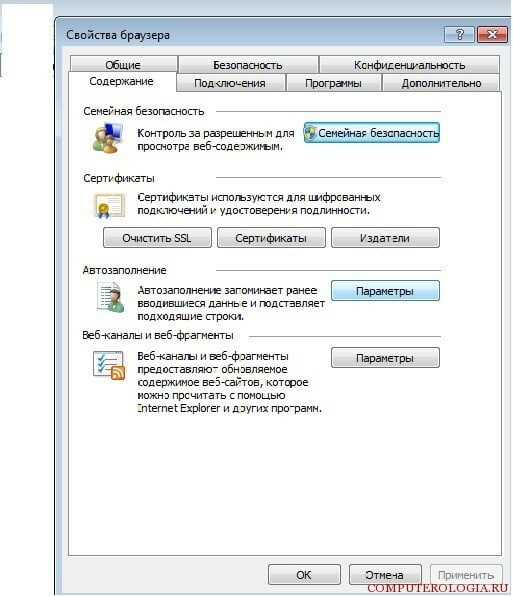
Пароли, сохраненные в Internet Explorer, играют важную роль в упрощении работы с веб-сайтами. Но иногда возникает необходимость узнать, где именно находятся эти данные, особенно если нужно восстановить доступ к аккаунтам или проверить сохраненные логины. В отличие от более современных браузеров, Internet Explorer использует специфический метод хранения паролей, который может быть не совсем очевиден для большинства пользователей.
В Internet Explorer пароли хранятся в защищенной базе данных, которая называется Windows Vault (Хранилище учетных данных Windows). Эта база данных используется для хранения информации о пользователях и их учетных данных, включая пароли, сохраненные для различных веб-сайтов. Для доступа к этим данным необходимо использовать системные инструменты Windows или специализированные программы для извлечения паролей.
Для просмотра сохраненных паролей в Internet Explorer можно воспользоваться встроенным менеджером паролей в Windows. Для этого нужно открыть Панель управления, перейти в раздел Учетные записи пользователей и выбрать Управление учетными данными Windows. В этом разделе можно увидеть все сохраненные пароли, которые были синхронизированы с браузером.
Кроме того, пароли могут быть извлечены с помощью инструментов, таких как Credential Manager, которые позволяют безопасно управлять сохраненными данными. Важно помнить, что доступ к этим данным имеет только тот пользователь, который обладает правами администратора на компьютере, что добавляет уровень безопасности при работе с конфиденциальной информацией.
Как найти сохраненные пароли в Internet Explorer
Для поиска сохраненных паролей в Internet Explorer, выполните следующие шаги:
1. Откройте Internet Explorer и перейдите в меню «Сервис» (или нажмите на иконку шестеренки в правом верхнем углу). Выберите пункт «Свойства браузера».
2. Перейдите на вкладку «Содержимое» и нажмите кнопку «Автозаполнение».
3. В появившемся окне выберите «Управление паролями». Это откроет список сохраненных данных для автоматического заполнения, включая пароли.
4. В окне «Пароли» вы увидите все сохраненные учетные записи и их соответствующие пароли, которые были сохранены в Internet Explorer.
5. Для просмотра пароля, выберите нужный элемент и нажмите «Показать». Введите данные учетной записи Windows для подтверждения доступа.
Если вы используете более старую версию Internet Explorer, функциональность управления паролями может быть ограничена. В таких случаях рекомендуется использовать сторонние инструменты для извлечения сохраненных паролей.
Доступ к паролям через настройки браузера
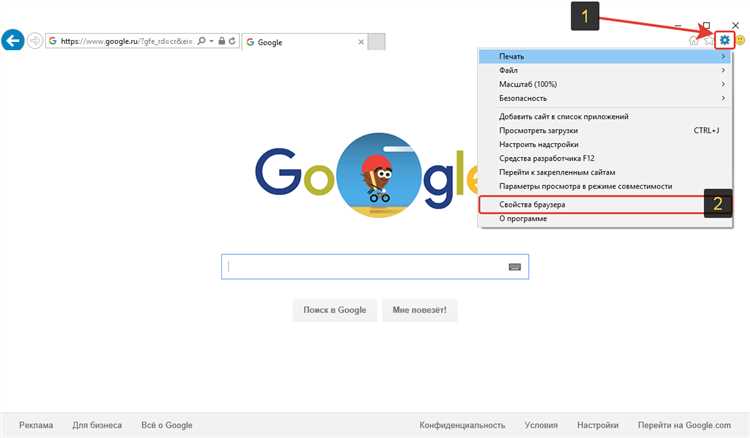
В Internet Explorer доступ к сохранённым паролям можно получить через окно «Свойства обозревателя». Для этого выполните следующие шаги:
1. Откройте браузер и нажмите на значок шестерёнки в правом верхнем углу экрана.
2. Перейдите в раздел Свойства обозревателя, затем выберите вкладку Содержание.
3. Нажмите на кнопку Автозаполнение, которая откроет окно управления автозаполнением данных.
4. В открывшемся окне выберите Пароли. Вам будет предложено ввести пароль администратора для подтверждения доступа к сохранённым данным.
5. После успешной авторизации вы сможете просматривать, редактировать или удалять сохранённые пароли.
Важно, что для просмотра паролей в Internet Explorer необходимо иметь права администратора. Браузер не позволяет просматривать пароли без соответствующей авторизации для обеспечения безопасности пользователя.
Совет: Рекомендуется периодически очищать список сохранённых паролей, особенно если на вашем компьютере работают другие пользователи. Также можно использовать сторонние менеджеры паролей для лучшей организации и защиты данных.
Использование панели управления для просмотра паролей

Для доступа к сохранённым паролям в Internet Explorer через панель управления, нужно выполнить несколько простых шагов. Во-первых, откройте «Панель управления» на вашем компьютере. Это можно сделать, нажав на кнопку «Пуск» и выбрав соответствующую опцию в меню.
Далее, в «Панели управления» выберите раздел «Учетные записи пользователей» или «Параметры Internet», в зависимости от версии операционной системы. В некоторых версиях Windows можно найти настройки паролей, перейдя в «Управление учетными данными». Здесь будут отображаться все сохранённые логины и пароли, которые использует Internet Explorer.
Чтобы просмотреть пароли, нужно выбрать нужный элемент в списке и кликнуть по нему. Если пароль скрыт, система предложит вам ввести административный пароль или подтвердить действия, чтобы получить доступ к данным. После этого пароль будет отображён в открытой форме.
Обратите внимание, что в более новых версиях Windows и Internet Explorer могут быть изменения в расположении данных. Например, в Windows 10 и выше процесс управления паролями можно выполнить через встроенный менеджер паролей или в разделе «Windows Credentials» в «Панели управления».
Если вы хотите удалить старые пароли, выберите их в списке и воспользуйтесь функцией «Удалить». Это поможет защитить ваши данные от несанкционированного доступа в случае использования компьютера другими людьми.
Как экспортировать пароли из Internet Explorer
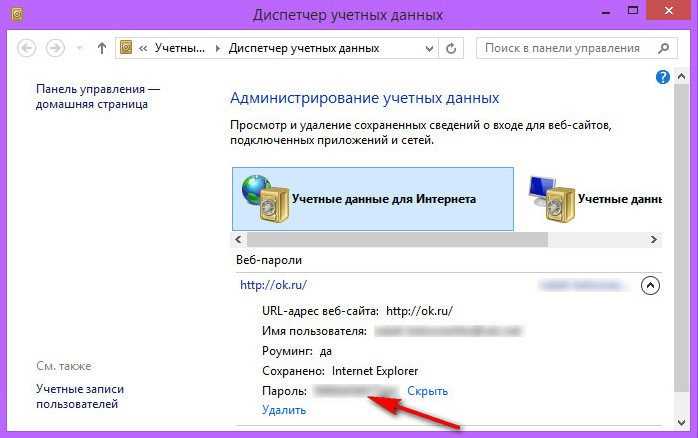
В Internet Explorer нет прямой функции экспорта паролей, как в некоторых других браузерах. Однако есть несколько обходных путей для извлечения паролей из системы.
Для экспорта паролей из Internet Explorer можно использовать встроенную в Windows утилиту «Управление учетными записями пользователей» или сторонние программы. Рассмотрим оба варианта.
1. Использование «Менеджера учетных данных» Windows
В Windows хранение паролей из Internet Explorer происходит в «Менеджере учетных данных». Для извлечения паролей выполните следующие шаги:
- Откройте «Панель управления» и выберите «Учетные записи пользователей».
- Перейдите в «Менеджер учетных данных».
- В разделе «Учетные записи Windows» или «Web-учетные записи» найдите необходимые данные.
- Для просмотра пароля нажмите на нужную запись и выберите «Показать» (для этого потребуется ввести пароль администратора).
Таким образом, можно вручную получить пароли, которые сохранены в Internet Explorer.
2. Использование сторонних программ
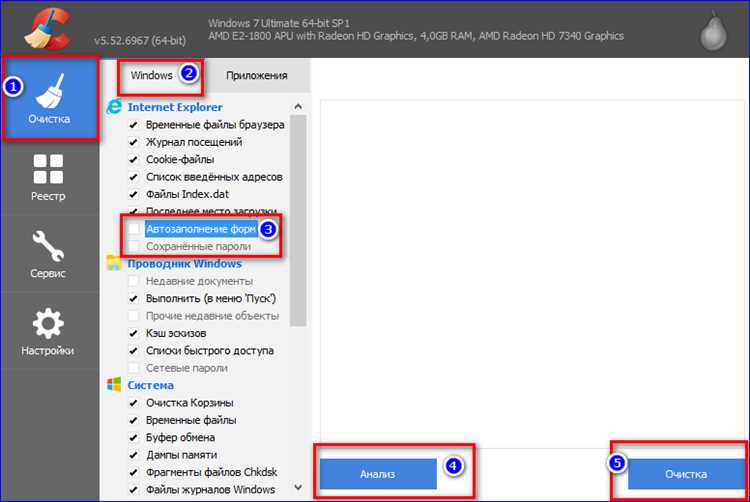
Если вы хотите экспортировать все пароли из Internet Explorer, можно воспользоваться сторонними утилитами, такими как «NirSoft IE PassView». Эта программа позволяет извлечь все пароли, сохраненные в браузере, в несколько кликов.
Алгоритм действий:
- Скачайте и установите программу «IE PassView» с официального сайта NirSoft.
- Запустите программу. Она автоматически найдет все сохраненные пароли Internet Explorer.
- Выберите опцию «Сохранить все данные в файл», чтобы экспортировать пароли в формат текстового файла или CSV.
Использование сторонних программ проще и быстрее, но важно помнить о безопасности при скачивании и установке таких утилит.
3. Экспорт паролей через настройки Internet Explorer
В самом Internet Explorer нет встроенной функции экспорта паролей, но вы можете использовать функцию синхронизации паролей с учетной записью Microsoft или другим сервисом. Однако этот способ ограничен и не так удобен для извлечения паролей в файл.
Если вы используете Windows 10 или более позднюю версию, рекомендуем воспользоваться «Менеджером учетных данных» или сторонними программами для быстрого и безопасного экспорта паролей.
Что делать, если пароли не отображаются в Internet Explorer
Если пароли не отображаются в Internet Explorer, возможные причины и способы решения могут быть разными. Основная причина – проблемы с настройками безопасности или повреждение профиля пользователя. Рассмотрим основные методы восстановления доступа к сохранённым паролям.
1. Проверьте настройки автозаполнения
Internet Explorer использует функцию автозаполнения для сохранения и отображения паролей. Убедитесь, что эта функция включена. Для этого перейдите в Параметры Интернета, выберите вкладку Содержание, затем нажмите Автозаполнение и убедитесь, что активированы опции «Пароли» и «Заполнить формы». Если эти настройки уже включены, попробуйте их отключить и затем снова включить.
2. Очистите кэш и историю браузера
Коррупция в кеше или истории может привести к ошибкам при отображении сохранённых паролей. Для очистки перейдите в меню браузера и выберите Свойства обозревателя. Там выберите Удалить историю и отметьте «Кэшированные данные» и «Пароли». После этого перезапустите браузер.
3. Проверьте, не отключены ли пароли в настройках безопасности
В некоторых случаях пароли могут быть скрыты из-за настроек безопасности. Перейдите в Параметры Интернета, выберите вкладку Безопасность и убедитесь, что для зоны «Интернет» установлена стандартная настройка. Если уровень безопасности слишком высокий, это может блокировать доступ к сохранённым данным.
4. Восстановление паролей с помощью сторонних программ
Если вышеуказанные методы не помогли, можно воспользоваться специализированными программами для восстановления паролей, например, IE PassView, которые извлекают сохранённые пароли из базы данных браузера.
5. Обновите Internet Explorer
Если браузер устарел, возможны сбои в отображении паролей. Обновите Internet Explorer до последней доступной версии, чтобы исключить проблемы, связанные с несовместимостью или ошибками в старых версиях.
6. Используйте другой браузер
Если проблема сохраняется, возможно, стоит рассмотреть использование другого браузера, так как Microsoft прекратил поддержку Internet Explorer, и его функциональность может быть ограничена.
Как удалить сохраненные пароли в Internet Explorer
Чтобы удалить сохраненные пароли в Internet Explorer, откройте браузер и перейдите в «Параметры» через меню в правом верхнем углу (значок шестеренки). В выпадающем меню выберите «Свойства обозревателя».
В окне «Свойства обозревателя» перейдите на вкладку «Содержание». Там найдите кнопку «Автозаполнение» и нажмите на нее. В появившемся окне выберите «Удалить пароли». После этого нажмите «ОК», чтобы подтвердить действие.
Если вы хотите удалить все данные автозаполнения, включая пароли, в том же окне можно выбрать опцию «Удалить всю историю». При этом будут удалены не только пароли, но и кэш, файлы cookie и другие данные. Важно помнить, что этот шаг удалит все сохраненные данные, поэтому используйте его с осторожностью.
Для удаления отдельных паролей вам нужно перейти в настройки автозаполнения и вручную удалить ненужные записи, выбрав «Пароли» и удалив их. Это займет больше времени, но даст вам возможность точечно управлять сохраненными данными.
Программное обеспечение для восстановления паролей из Internet Explorer
Для восстановления паролей из Internet Explorer существует несколько специализированных программных решений. Эти инструменты могут извлекать сохраненные данные из браузера, включая пароли, сохраненные веб-формы и историю посещений. Важно отметить, что такие программы могут работать только на компьютерах, где пароли были сохранены в браузере, и доступ к ним должен быть разрешен пользователем.
Одним из популярных решений является программа PassView. Этот инструмент позволяет извлекать и показывать пароли, сохраненные в Internet Explorer. PassView поддерживает все версии браузера и работает с паролями для сайтов, а также с другими типами данных, такими как логины и их соответствующие домены. Интерфейс программы достаточно простой и не требует установки, что делает ее удобной для быстрого восстановления паролей.
Еще одним эффективным инструментом является IE PassView. Это утилита от NirSoft, которая также направлена на восстановление паролей из Internet Explorer. IE PassView позволяет не только увидеть пароли, но и экспортировать их в текстовый файл для дальнейшего использования. Программа поддерживает все версии Windows, начиная с XP, и работает с основными протоколами безопасности, используемыми в Internet Explorer.
Программное обеспечение Elcomsoft Internet Explorer Password Recovery является более мощным инструментом. Оно предназначено для извлечения паролей из браузера в автоматическом режиме и может быть полезно в случаях, когда стандартные методы не подходят. Эта программа восстанавливает пароли из всех поддерживаемых версий Internet Explorer, включая устаревшие версии, и поддерживает различные алгоритмы шифрования, что делает ее более универсальной в восстановлении данных.
Каждая из этих программ имеет свои особенности. Например, PassView не требует установки и работает в большинстве случаев прямо из архивного файла. IE PassView ориентирована на пользователей, которым нужно быстро восстановить пароли и другие данные, экспортируя их в удобные форматы. Elcomsoft предлагает более глубокую аналитику для восстановления данных в сложных ситуациях, но требует более специфического подхода к настройке.
Важно помнить, что использование таких программ должно осуществляться с учетом законодательства страны, особенно в вопросах защиты личных данных. Восстановление паролей без разрешения владельца может быть нарушением права на конфиденциальность.
Вопрос-ответ:
Где в Internet Explorer хранятся пароли?
Пароли, сохранённые в Internet Explorer, обычно находятся в его настройках безопасности. Они могут быть записаны в специальной базе данных, которая хранится на вашем компьютере. Для доступа к сохранённым паролям нужно зайти в раздел «Параметры» или «Настройки» в меню браузера, затем перейти в «Управление паролями». Однако, стоит отметить, что современные версии браузера не используют Internet Explorer по умолчанию, и сохранённые пароли могут быть перемещены в другие программы, такие как Microsoft Edge.
Можно ли просматривать сохранённые пароли в Internet Explorer?
Да, пароли, сохранённые в Internet Explorer, можно просматривать, но для этого нужно зайти в раздел настроек безопасности. Чтобы найти эти пароли, откройте браузер, перейдите в «Параметры» и затем в раздел «Пароли». Однако, доступ к ним может требовать дополнительных шагов, таких как ввод пароля от системы или активация соответствующей опции для показа паролей.
Как найти пароль, сохранённый в Internet Explorer, если я не помню, где он находится?
Если вы забыли, где искать сохранённые пароли в Internet Explorer, откройте меню браузера и перейдите в раздел настроек. В настройках безопасности или конфиденциальности должно быть подменю, связанное с паролями. Там будет список сайтов с вашими учетными данными. Если вы не можете найти эту информацию, возможно, стоит воспользоваться встроенным инструментом для восстановления паролей.
Каким образом можно удалить сохранённые пароли в Internet Explorer?
Для удаления сохранённых паролей в Internet Explorer вам нужно перейти в раздел настроек браузера. В меню «Параметры» выберите «Просмотр паролей» и там удалите ненужные записи. Также можно использовать раздел «Удалить историю просмотров», чтобы очистить все сохранённые данные, включая пароли. Если вы хотите удалить все данные, а не только пароли, воспользуйтесь полным очищением истории.
Как защитить сохранённые пароли в Internet Explorer от несанкционированного доступа?
Для защиты паролей в Internet Explorer можно использовать несколько методов. Во-первых, включите настройку, которая требует ввод пароля или PIN-кода при доступе к сохранённым данным. Во-вторых, убедитесь, что браузер всегда обновлён до последней версии, так как обновления могут содержать важные улучшения безопасности. Наконец, для дополнительной защиты используйте сторонние менеджеры паролей, которые обеспечат шифрование данных и их надёжное хранение.
Где в Internet Explorer находятся сохранённые пароли?
Сохранённые пароли в Internet Explorer можно найти через настройки браузера. Для этого нужно открыть меню «Сервис», выбрать пункт «Свойства обозревателя», перейти во вкладку «Содержимое» и нажать кнопку «Автозаполнение». Затем, в появившемся окне, нужно выбрать «Пароли». Здесь можно увидеть список сайтов, для которых сохранены пароли, и, при необходимости, управлять ими.
Можно ли в Internet Explorer увидеть сохранённые пароли и как это сделать?
Да, в Internet Explorer можно просматривать сохранённые пароли. Для этого нужно зайти в «Панель управления» Windows, затем выбрать «Учетные записи пользователей» и перейти в раздел «Управление учетными данными». Здесь можно найти сохранённые пароли, которые использовались в браузере, и при необходимости их редактировать или удалять. Однако для доступа к этим данным могут потребоваться дополнительные настройки безопасности.






